Resolver Problemas del AP
Seleccione la pestaña Puntos de Acceso para ver el estado de sus APs.
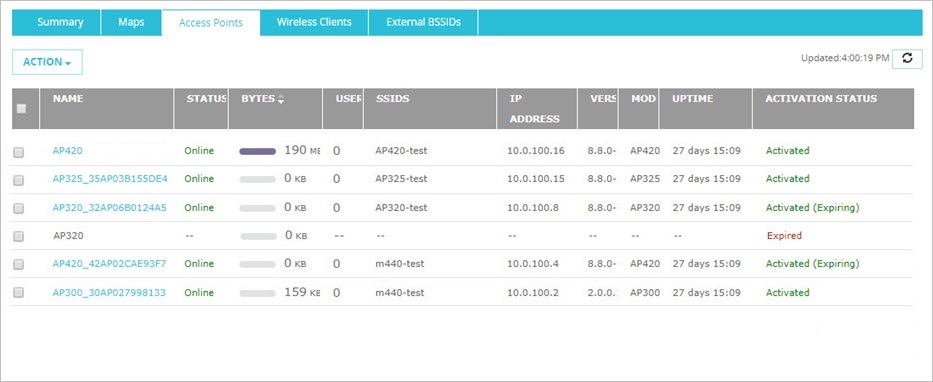
Página de estado de Puntos de Acceso en Fireware Web UI

Página de estado de Puntos de Acceso en Firebox System Manager.
En la columna Estado, puede ver el estado de cada AP enlazado.
- Conectado — El AP está habilitado y se puede comunicar con el Firebox.
- No De Confianza — El AP no se encuentra en un estado de confianza. Para más información, consulte Trust Store del AP.
- Fuera de Línea — El AP no puede ser contactado por el Firebox.
- Descubierto — El AP ha sido descubierto por el Firebox, pero aún no está conectado.
- Actualizando Firmware — El firmware del AP se está actualizando.
- Actualizando Configuración — Una actualización de la configuración del AP está en curso.
- Autenticando — El AP se está autenticando en el Gateway Wireless Controller. Si el estado no cambia de Autenticando a Conectado, la contraseña en el AP podría no coincidir con la contraseña en el Gateway Wireless Controller. Para obtener más información sobre cómo resolver una diferencia de contraseñas, consulte Acerca de las Contraseñas del AP.
- Administrado por Cloud — Un AP de su red que se administra a través de WatchGuard Wi-Fi Cloud, en lugar del Gateway Wireless Controller.
AP Inalcanzable
Si su AP aparece con el estado Fuera de Línea:
- Asegúrese de que el AP esté encendido y de que los indicadores LED sean visibles. Consulte la Guía de Hardware del modelo de su AP para verificar el estado del indicador LED.
- Asegúrese de que el AP esté conectado a la red en una red De Confianza u Opcional del Firebox.
- Asegúrese de que el DHCP esté habilitado en la red a la que el AP está conectado.
- Asegúrese de que Difusiones de Descubrimiento esté habilitado en el Gateway Wireless Controller. Para obtener más información, consulte Configurar Ajustes del Gateway Wireless Controller.
Problemas de Confianza de AP
Un AP puede tener el estado de No De Confianza por las siguientes razones:
- El AP se restableció a la configuración predeterminada de fábrica
- La dirección IP del AP se cambió a una nueva dirección IP
- El AP podría haberse puesto en riesgo
Para confiar en un AP:
- En la pestaña Puntos de Acceso, seleccione un AP.
- En la lista desplegable Acción, seleccione Marcar como De confianza.
Asegúrese de que su AP sea un dispositivo conocido en su implementación antes de confiar en él.
Si cree que alguno de sus APs podrían haberse puesto en riesgo (por ejemplo, si han sido alterados, restablecidos o ya no se encuentran bajo su control), recomendamos restablecer la Trust Store y confiar nuevamente en sus APs conocidos. Para más información, consulte Trust Store del AP.
Estado de Activación del AP y Problemas con la Llave de Licencia del AP
En la columna Estado de Activación, puede ver el estado de activación de la licencia de cada AP:
- Activado — El AP se activa con una suscripción válida de AP Wi-Fi Básica. Si también administra suscripciones AP Wi-Fi Total o Seguro en WatchGuard Wi-Fi Cloud, los AP se muestran como (Activado: Total/Seguro).
- Activado (Por expirar) — El AP está activado con una suscripción AP válida que expira en menos de 90 días.
- Expirado — La licencia del AP ha expirado. El AP continuará ejecutándose en su última configuración conocida, pero usted no puede configurar o monitorizar el AP hasta que la licencia se actualice.
- No Activado — El AP no se ha activado en su cuenta de WatchGuard. Para más información, consulte Acerca de la Activación del AP.
- No Disponible — El Gateway Wireless Controller no puede determinar el estado de activación. Este estado puede ocurrir cuando el Gateway Wireless Controller no puede comunicarse con los servidores WatchGuard.
De manera predeterminada, el Gateway Wireless Controller sincroniza automáticamente el estado de la licencia del AP y la llave de licencia del AP de los servidores WatchGuard. Esta sincronización ocurre periódicamente para asegurarse de que el Gateway Wireless Controller tenga el estado de activación y la llave de licencia más recientes para su AP. Puede modificar esta opción en los ajustes globales del Gateway Wireless Controller. Para más información, consulte Configurar Ajustes del Gateway Wireless Controller.
Si el estado de activación de su AP no se actualiza, puede actualizar inmediatamente el estado de la licencia y la llave de licencia para un AP:
- Seleccione Panel de Control > Gateway Wireless Controller.
- Seleccione la pestaña de Puntos de Acceso.
- Seleccione un AP.
- Haga clic en Acción.
- Seleccione Obtener Llave de Licencia del AP para recuperar inmediatamente el estado de activación y la llave de licencia del AP de los servidores WatchGuard y actualizar el Gateway Wireless Controller.
Seleccione Actualizar Llave de Licencia del AP para importar manualmente una llave de licencia del AP al Gateway Wireless Controller. Puede ver la llave de licencia del AP desde su cuenta de WatchGuard Support Center. Copie y pegue el contenido de la llave de licencia en el cuadro de texto.
- Seleccione la pestaña Gateway Wireless Controller.
- Seleccione la pestaña de Puntos de Acceso.
- Seleccione un AP.
- Haga clic en Acciones.
- Seleccione Obtener Llave de Licencia del AP para recuperar inmediatamente el estado de activación y la llave de licencia del AP de los servidores WatchGuard y actualizar el Gateway Wireless Controller.
Seleccione Actualizar Llave de Licencia del AP para importar manualmente una llave de licencia del AP al Gateway Wireless Controller. Puede ver la llave de licencia del AP desde su cuenta de WatchGuard Support Center. Copie y pegue el contenido de la llave de licencia en el cuadro de texto. - Para confirmar, haga clic en Sí.
Examinar los Mensajes de Registro de AP
De forma predeterminada, cada AP WatchGuard guarda localmente los mensajes de registro más recientes que puede ver para resolver problemas relacionados con los AP.
Para ver mensajes de registro en el AP:
- En la pestaña Puntos de Acceso, seleccione un AP.
- En la lista desplegable Acción, haga clic en Mensajes de Registro.
Reiniciar los APs
Si su AP no responde, no difunde un SSID o no permite que los clientes se conecten, puede intentar reiniciarlo para ver si esto soluciona el problema.
Para reiniciar su AP:
- En la pestaña Puntos de Acceso, seleccione un AP.
- En la lista desplegable Acción, haga clic en Reiniciar.
- Haga clic en Sí para confirmar que desea reiniciarlo.
Mientras un AP se reinicia, aparece Fuera de Línea en la columna Estado del AP. Cuando el reinicio del AP se completa, aparece Conectado en la columna Estado.
Restablecer los Ajustes Predeterminados de Fábrica de los AP
En algunos casos, si su AP no responde incluso después de un restablecimiento, es probable que deba restablecerlo a los ajustes predeterminados de fábrica para iniciarlo con una configuración nueva y enlazarlo de nuevo con el Gateway Wireless Controller.
Para restablecer un AP desde el Gateway Wireless Controller:
- En la pestaña Puntos de Acceso, seleccione un AP.
- En la lista desplegable Acción, seleccione Restablecer la Configuración Predeterminada de Fábrica.
Si su AP no aparece en el Gateway Wireless Controller, puede restablecerlo con el botón de restablecimiento del dispositivo. Para ver las instrucciones específicas para su AP, consulte Restablecer un AP WatchGuard.
Para descubrir y enlazar su dispositivo, consulte Descubrimiento y Conexión con AP WatchGuard.
Ver También
Acerca de las Suscripciones de Licencia del AP WatchGuard
Monitorizar los Clientes Inalámbricos
Monitorizar Conexiones Inalámbricas (Gateway Wireless Controller)